ESP8266 - Mehrere LEDs blinken
Dieses Tutorial zeigt dir, wie du den ESP8266 programmierst, um mehrere LEDs gleichzeitig blinken zu lassen, wobei jede mit einer anderen Frequenz blinkt, ohne die Delay-Funktion zu verwenden. Wir verwenden drei LEDs als Beispiel, aber du kannst den Code leicht anpassen, um mehr LEDs zu steuern.
Erforderliche Hardware
Oder Sie können die folgenden Kits kaufen:
| 1 | × | DIYables Sensor-Kit (30 Sensoren/Displays) | |
| 1 | × | DIYables Sensor-Kit (18 Sensoren/Displays) |
Kaufhinweis: Um den Verdrahtungsprozess zu vereinfachen, empfehlen wir die Verwendung des LED Module, das mit einem eingebauten Widerstand geliefert wird.
Über LED
Wir haben ein spezielles Tutorial über LED. Das Tutorial enthält detaillierte Informationen und Schritt-für-Schritt-Anleitungen zur Hardware-Pinbelegung, zum Funktionsprinzip, zur Verkabelung mit dem ESP8266 sowie ESP8266-Code... Erfahren Sie mehr darüber unter dem folgenden Link:
Verdrahtungsdiagramm
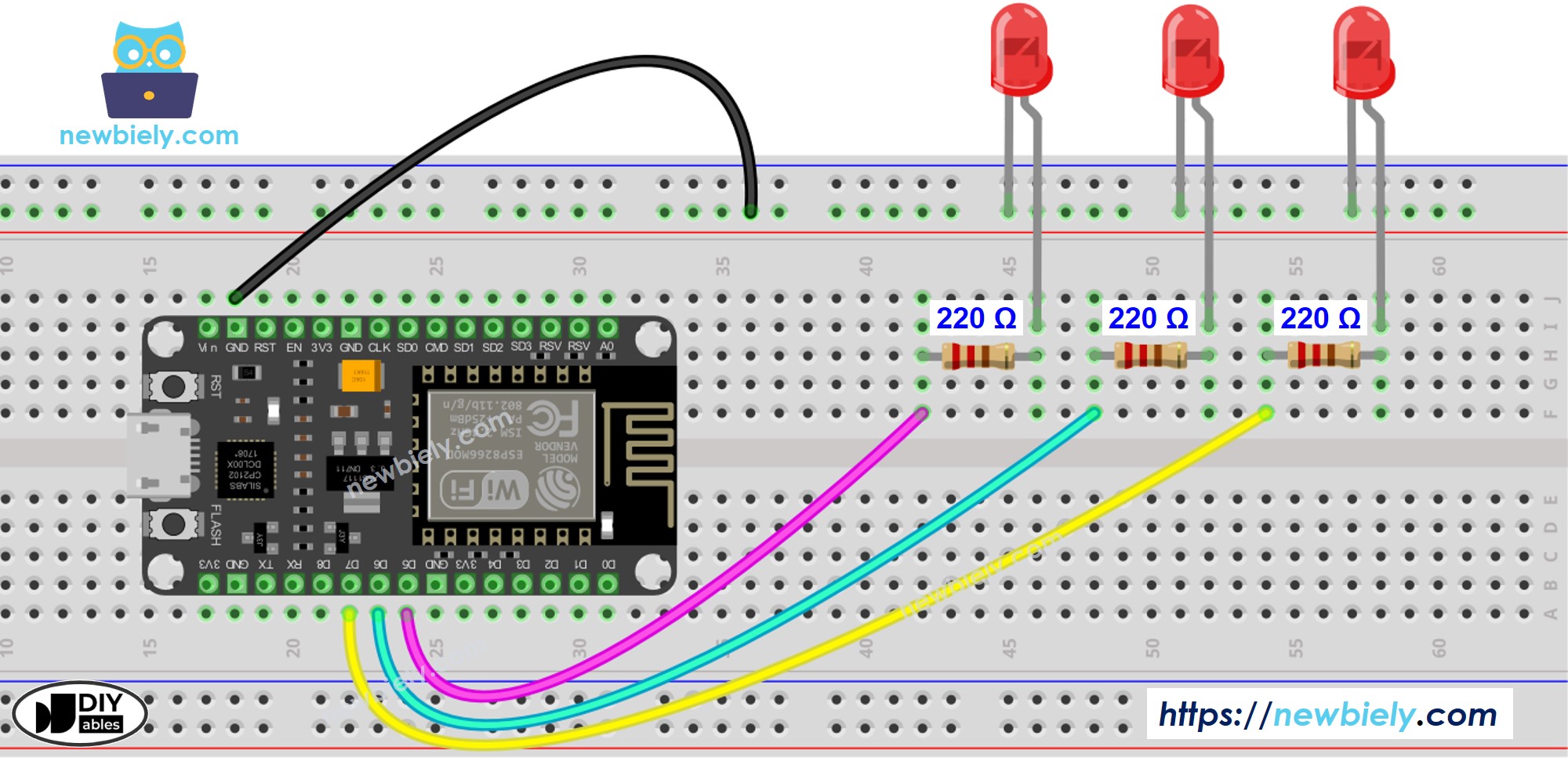
Dieses Bild wurde mit Fritzing erstellt. Klicken Sie, um das Bild zu vergrößern.
Weitere Informationen finden Sie unter ESP8266-Pinbelegung und wie man ESP8266 und andere Komponenten mit Strom versorgt.
ESP8266-Code - Mehrere LEDs blinken
Um mehrere LEDs blinken zu lassen, können wir die Funktion delay() nicht verwenden. Stattdessen müssen wir die Funktion millis() verwenden und die Zeitstempel verwalten.
Das Verwalten von Zeitstempeln beim Blinken mehrerer LEDs kann für Anfänger eine Herausforderung darstellen. Glücklicherweise vereinfacht die ezLED-Bibliothek den Prozess des Blinkens mehrerer LEDs, indem sie Zeitstempel intern verwaltet. Dadurch entfällt die Notwendigkeit für Benutzer, die Verwaltung von Zeitstempeln bei der Nutzung dieser Bibliothek zu handhaben. Zusätzlich kann die Lesbarkeit und Kürze des Codes durch die Verwendung eines Arrays von LEDs verbessert werden.
Schnelle Schritte
Um mit dem ESP8266 in der Arduino-IDE zu beginnen, befolgen Sie diese Schritte:
- Schau dir das Tutorial zur Einrichtung der Umgebung für ESP8266 in der Arduino IDE an, falls du ESP8266 zum ersten Mal verwendest.
- Verdrahte die Komponenten gemäß dem bereitgestellten Diagramm.
- Schließe das ESP8266-Board mit einem USB-Kabel an deinen Computer an.
- Starte die Arduino-IDE auf deinem Computer.
- Wähle das ESP8266‑Board und den entsprechenden COM-Port aus.
- Klicke auf das Bibliotheken-Symbol in der linken Leiste der Arduino-IDE.
- Suche “ezLED”, und finde dann die ezLED-Bibliothek von ArduinoGetStarted.
- Klicke auf die Install-Schaltfläche, um die ezLED-Bibliothek zu installieren.
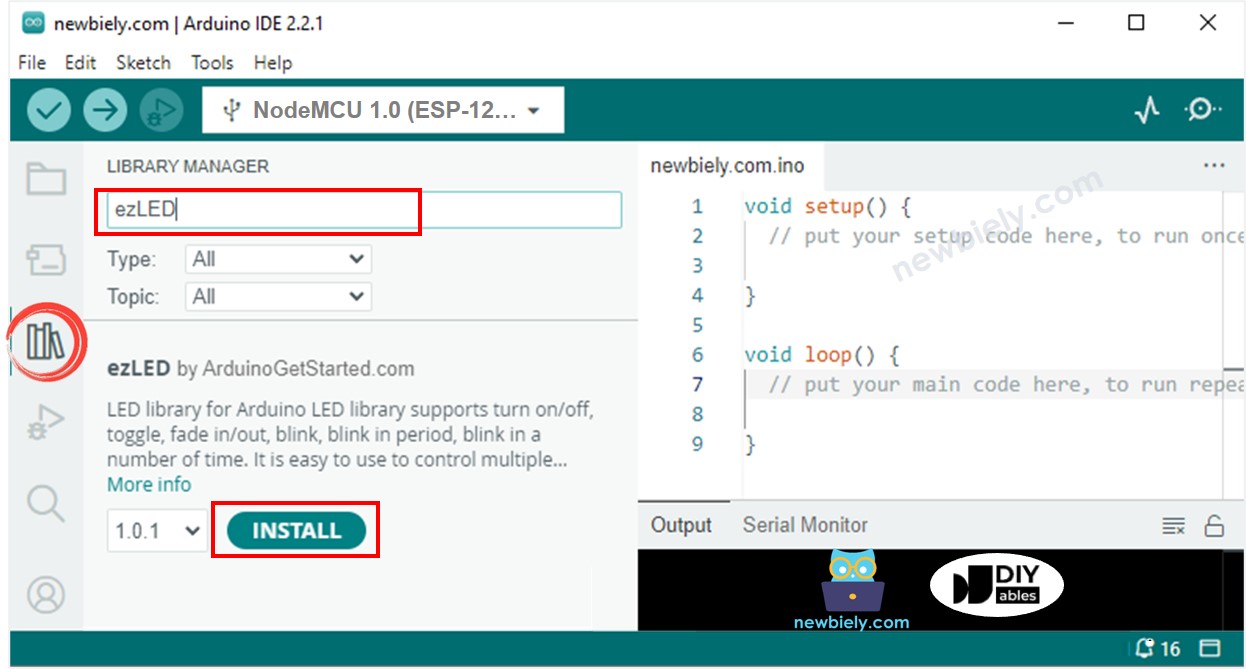
- Kopiere den obigen Code und füge ihn in die Arduino IDE ein.
- Kompiliere und lade den Code auf das ESP8266-Board hoch, indem du auf die Schaltfläche Hochladen in der Arduino IDE klickst.

- Überprüfen Sie den Status der LED
ESP8266-Code - Mehrere LEDs blinken mithilfe eines Arrays
Wir können den obigen Code optimieren, indem wir ein LED-Array verwenden. Der unten gezeigte Code verwendet das Array, um LED-Objekte zu verwalten.
Für das flexible Blinken verweisen Sie bitte auf andere Funktionen der ezLED-Bibliothek.
Video Tutorial
Wir erwägen die Erstellung von Video-Tutorials. Wenn Sie Video-Tutorials für wichtig halten, abonnieren Sie bitte unseren YouTube-Kanal , um uns zu motivieren, die Videos zu erstellen.
